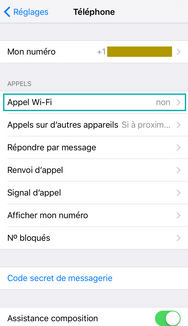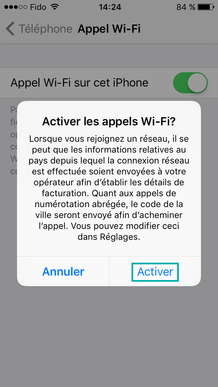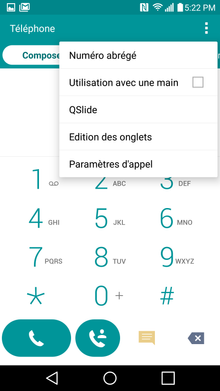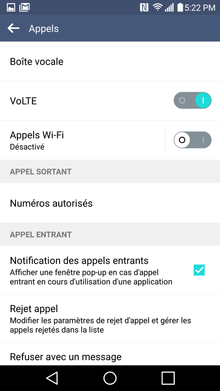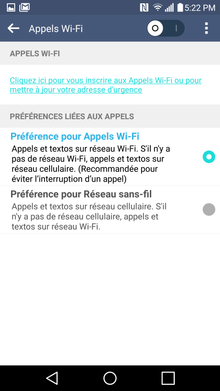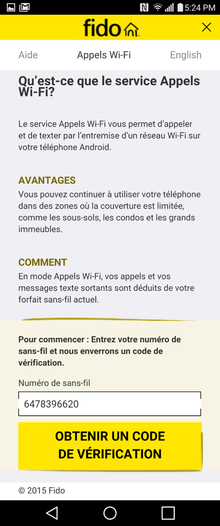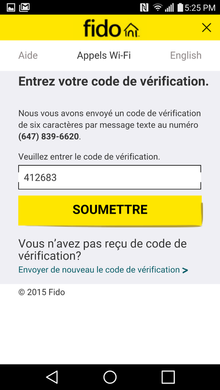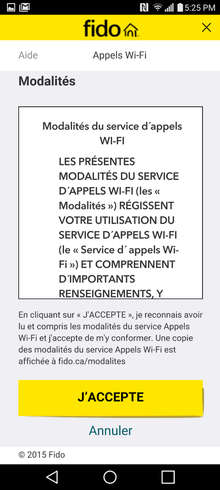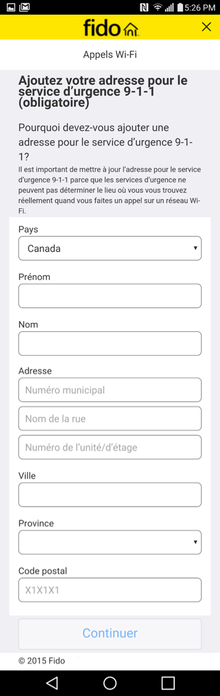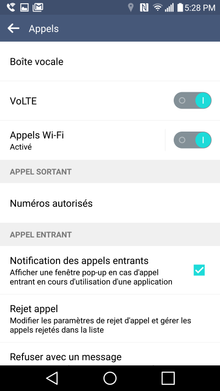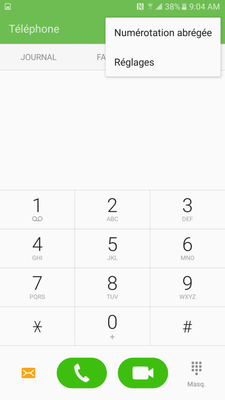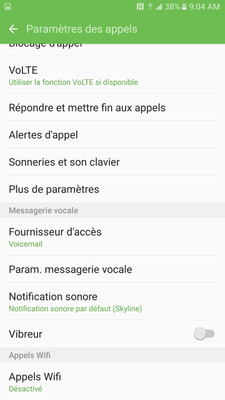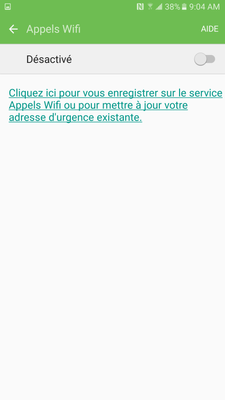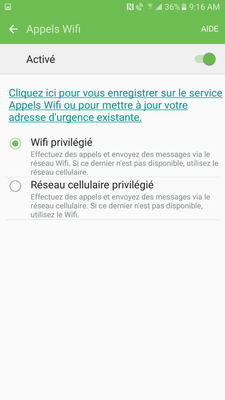- La Communauté Fido
- Forums
- Soutien Général
- À Propos des Appels Wi-Fi
- S'abonner au fil RSS
- Marquer le sujet comme nouveau
- Marquer le sujet comme lu
- Mettre ce forum au sommet de la liste
- Signet
- S'abonner
- Sourdine
- Page imprimable
À Propos des Appels Wi-Fi
- Marquer comme nouveau
- Signet
- S'abonner
- Sourdine
- S'abonner au fil RSS
- Surligner
- Imprimer
- Signaler un contenu inapproprié
septembre 2015
Salut tout le monde,
Voici les instructions pour configurer les appels WiFi. C'est assez facile, mais nous avons inclus des photos pour le rendre encore plus facile  (cliquer sur les images pour les agrandir)
(cliquer sur les images pour les agrandir)
Les Appels Wi-Fi vous permet d'utiliser votre téléphone comme vous êtes habitué, mais dans d'autres endroits. Vous pouvez faire et recevoir des appels, ainsi qu'envoyer et recevoir des messages via une connexion Wi-Fi. C’est parfait pour quand vous n’avez pas de signal ou un signal faible - ce qui signifie que vous pouvez toujours rester en contact dans les sous-sols, des chalets ou partout où vous vous sentez déconnecté!
Au Canada, tous les messages et les appels entrants et sortants envoyés vers un numéro canadien feront partie du temps d’antenne et du lot de messages offert avec votre forfait mensuel. Aucuns frais d’interurbain ne s’appliquent. Intéressant n’est-ce pas?
Si vous dépassez le lot de votre forfait, vous devrez payer des frais d’utilisation excédentaire ou des frais à l’utilisation additionnels. Tous les appels sortants et les messages texte envoyés à des numéros non canadiens seront facturés selon les tarifs indiqués dans votre forfait ou les tarifs à l’utilisation courants pour le service sans-fil.
Avis : Des frais d’interurbains ou pour la messagerie internationale peuvent s’appliquer si votre RPV, votre DNS ou votre fournisseur Internet est configuré dans un autre pays que le Canada.
Cliquez ici pour plus d'informations
**Votre appareil compatible doit avoir été acheté chez Fido. Si vous possédez un appareil Apple non-Fido et qu’il n’existe aucun service conflictuel, les appels Wi-Fi pourraient fonctionner. Toutefois, nous ne pourrons pas assurer que la fonctionnalité se comportera correctement sur votre appareil.**
↓ INSTRUCTIONS ↓
iOS
1- Allez à Réglages et sélectionnez Téléphone, et ensuite Appels Wi-Fi
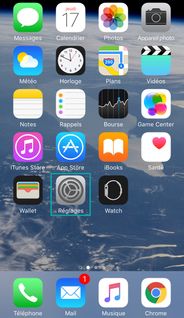
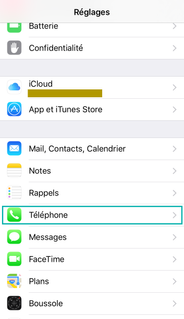
2- Réglez la fonction Appels Wi-Fi à ON. Suivez les instructions à l’écran si c’est la première fois que vous activez cette fonction.
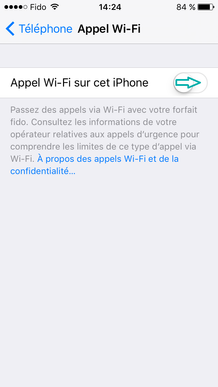
La barre d’état affichera « Wi-Fi Fido » lorsque le service Appels Wi-Fi sera prêt à être utilisé.
LG G4 / G5 / G6 / G7 / V30 / X power 2
1- Ouvrez votre application de téléphone (celui que vous utilisez pour faire des appels), sélectionnez le bouton / menu des options (trois points) dans le coin supérieur, puis sélectionnez Paramètres d'appel
2- Si vous êtes déjà inscrit aux appels Wi-Fi, activez le service en allumant l’indicateur et vous avez terminé!
Si c’est la première fois que vous activez les appels Wifi, cliquez sur Appels Wi-Fi. Cela vous amènera à la page d'appel Wi-Fi, où vous pouvez suivre les étapes restantes:
3- Cliquez sur le lien pour vous inscrire aux appels Wifi.
4- Entrez votre numéro de téléphone et sélectionnez "Obtenir un code de vérification". Vous recevrez alors un message texte avec votre code de vérification.
5- Entrez votre code de vérification et appuyez sur «Soumettre».
6- Acceptez les Modalités.
7- Entrez votre adresse pour le service d'urgence et appuyez sur "Continuer".
Le portail va maintenant afficher deux versions de votre adresse d'urgence: Une version montre votre adresse exactement comme vous l’avez entré, et l'autre est une version recommandée par Postes Canada. Sélectionnez la version que vous souhaitez utiliser (nous vous recommandons d'utiliser la version de Postes Canada). Une fois que votre adresse est vérifiée, vous recevrez un message texte confirmant que votre inscription est terminée.
8- Retournez à "Paramètres d'appel", puis allumez les appels Wi-Fi. Vous avez terminé!
La barre d'état affichera "Fido Wifi" lorsque le service est prêt à utiliser.
Samsung Galaxy A5 (2017), A8, S6/S6 Edge, S7/S7 Edge, S8/S8+, S9/S9+ & Note 8
1- Ouvrez votre application de téléphone (celui que vous utilisez pour faire des appels), sélectionnez PLUS dans le coin supérieur, puis sélectionnez Réglages :
2- Si vous êtes déjà inscrit aux appels Wi-Fi, tappez sur Appels WiFi et activez le service en allumant l’indicateur et vous avez terminé!
Si c’est la première fois que vous activez les appels Wifi, cliquez sur Appels Wi-Fi. Cela vous amènera à la page d'appel Wi-Fi, où vous pouvez suivre les étapes restantes:
3- Cliquez sur le lien pour vous inscrire aux appels Wifi.
4- Entrez votre numéro de téléphone et sélectionnez "Obtenir un code de vérification". Vous recevrez alors un message texte avec votre code de vérification.
5- Entrez votre code de vérification et appuyez sur «Soumettre».
6- Acceptez les Modalités.
7- Entrez votre adresse pour le service d'urgence et appuyez sur "Continuer".
Le portail va maintenant afficher deux versions de votre adresse d'urgence: Une version montre votre adresse exactement comme vous l’avez entré, et l'autre est une version recommandée par Postes Canada. Sélectionnez la version que vous souhaitez utiliser (nous vous recommandons d'utiliser la version de Postes Canada). Une fois que votre adresse est vérifiée, vous recevrez un message texte confirmant que votre inscription est terminée.
8- Retournez à "Réglages", puis allumez les appels Wi-Fi. Vous avez terminé!
La barre d'état affichera "Fido Wifi" lorsque le service est prêt à utiliser.
Compatibilité de téléphones
iOS
- Un iPhone 5c, 5s, 6, 6 Plus, 6s, 6s Plus, 7,7 Plus, 8, 8 Plus ou X doté d’iOS 9 ou d’une version plus récente du système d’exploitation. N’oubliez pas de mettre à jour les réglages de votre opérateur lorsque l’on vous le demande à la fin de l’installation du système d’exploitation.
ANDROID
- LG G4 doté du logiciel Android, version 6.0 ou ultérieure, LG G5 doté du logiciel Android, version 6.0.1 ou ultérieure, LG G6, G7, V30 ou X power 2 doté du logiciel Android, version 7.0 ou ultérieure.
- Samsung Galaxy A5 (2017), A8, S6, S6 edge, S7, S7 edge, S8, S8+, S9/S9+ ou Note 8 doté d’Android 6.0.1 ou d’une version ultérieure.
- Google Pixel 2 / Pixel 2 XL doté d’Android 8.1 ou d’une version ultérieure.
Ce qu'il vous faut
1 - Activez la fonction des appels Wi-Fi.
2 - Abonnez-vous à un forfait Voix et données avec facture mensuelle.
3 - Une Carte SIM LTE inséré
Note: Les clients du service prépayé ne peuvent pas utiliser le service Appels Wi-Fi.
Si vous avez les fonctions ou services suivants, vous ne pourrez pas vous en servir avec les Appels Wi-Fi :
- Blocage de données
- Service de téléscripteur
Pour vous servir des Appels Wi-Fi, vous devez retirer ces services ou fonctions de votre compte.